win11怎么更改电脑名称 win11电脑名称在哪里设置
更新时间:2024-02-27 17:31:49作者:run
当前win11系统作为微软最新发布的操作系统,带来了诸多新功能和改进,其中更改电脑名称也成为了用户关注的焦点之一。那么win11电脑名称在哪里设置呢?接下来让我们一起来看看win11怎么更改电脑名称吧。
Win11电脑名怎么修改:
1、直接右键点击开始菜单功能,然后选择设置功能进行点击打开。
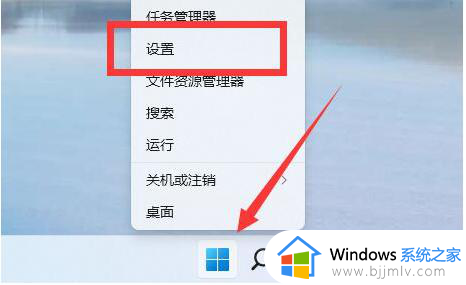
2、在打开的设置页面中,你可以看到窗口最上方有电脑名称,直接点击下方的重命名。
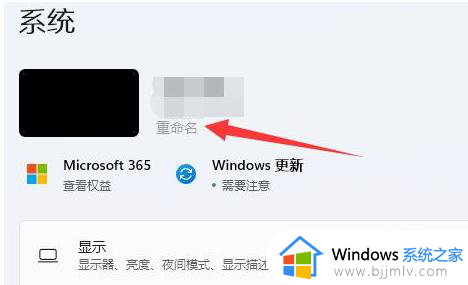
3、然后在打开的页面中输入自己想要的电脑名称,然后点击下一页。
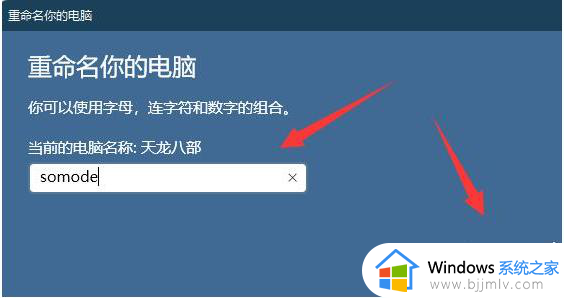
4、在最后点击立即重启,就可以将电脑改名完成了。

以上就是win11怎么更改电脑名称的全部内容,还有不清楚的用户就可以参考一下小编的步骤进行操作,希望能够对大家有所帮助。
win11怎么更改电脑名称 win11电脑名称在哪里设置相关教程
- win11电脑名称在哪里修改 win11更改电脑名称方法
- 怎样在win11上更改电脑名称 win11如何修改电脑名称
- win11账户名称怎么更改 更改win11电脑账户名称步骤
- 更改win11账户名称怎么操作 win11电脑如何更改账户名称
- win11账户名称怎么改 win11电脑如何修改账户名称
- win11电脑账户名称怎么改 win11系统更改账户名称的方法
- win11更改电脑账户名称操作方法 win11开机账户名称在哪里设置
- windows11账户名称怎么改 win11电脑账户名称如何更改
- win11怎样更改电脑账户名称 win11系统用户名怎么修改
- 更改账户名称win11怎么操作 win11如何更改账户名称
- win11恢复出厂设置的教程 怎么把电脑恢复出厂设置win11
- win11控制面板打开方法 win11控制面板在哪里打开
- win11开机无法登录到你的账户怎么办 win11开机无法登录账号修复方案
- win11开机怎么跳过联网设置 如何跳过win11开机联网步骤
- 怎么把win11右键改成win10 win11右键菜单改回win10的步骤
- 怎么把win11任务栏变透明 win11系统底部任务栏透明设置方法
win11系统教程推荐
- 1 怎么把win11任务栏变透明 win11系统底部任务栏透明设置方法
- 2 win11开机时间不准怎么办 win11开机时间总是不对如何解决
- 3 windows 11如何关机 win11关机教程
- 4 win11更换字体样式设置方法 win11怎么更改字体样式
- 5 win11服务器管理器怎么打开 win11如何打开服务器管理器
- 6 0x00000040共享打印机win11怎么办 win11共享打印机错误0x00000040如何处理
- 7 win11桌面假死鼠标能动怎么办 win11桌面假死无响应鼠标能动怎么解决
- 8 win11录屏按钮是灰色的怎么办 win11录屏功能开始录制灰色解决方法
- 9 华硕电脑怎么分盘win11 win11华硕电脑分盘教程
- 10 win11开机任务栏卡死怎么办 win11开机任务栏卡住处理方法
win11系统推荐
- 1 番茄花园ghost win11 64位标准专业版下载v2024.07
- 2 深度技术ghost win11 64位中文免激活版下载v2024.06
- 3 深度技术ghost win11 64位稳定专业版下载v2024.06
- 4 番茄花园ghost win11 64位正式免激活版下载v2024.05
- 5 技术员联盟ghost win11 64位中文正式版下载v2024.05
- 6 系统之家ghost win11 64位最新家庭版下载v2024.04
- 7 ghost windows11 64位专业版原版下载v2024.04
- 8 惠普笔记本电脑ghost win11 64位专业永久激活版下载v2024.04
- 9 技术员联盟ghost win11 64位官方纯净版下载v2024.03
- 10 萝卜家园ghost win11 64位官方正式版下载v2024.03